Sujets connexes
- Comment mettre à jour le BIOS avec EZ Flash
- Comment rechercher et télécharger des pilotes, des utilitaires, des mises à jour BIOS et des manuels d'utilisation ?
- Comment mettre à jour le BIOS via Windows ?
- [Windows 11/10] Comment installer les pilotes téléchargés depuis le site ASUS
- Questions fréquemment posées sur les ordinateurs portables (FAQ)
- [Windows 11/10] Dépannage - Point d'exclamation jaune dans le Gestionnaire de périphériques
[Ordinateur portable/PC de bureau/AIO/PC Gaming] Rechercher les mises à jour du BIOS ou des pilotes
Produits concernés : ordinateur portable, ordinateur de bureau, PC tout-en-un (All-in-One), ordinateur gaming, Rog Ally
Les mises à jour logicielles contribuent généralement à la stabilité et à l'optimisation du système. Il est donc recommandé de vérifier régulièrement que votre appareil utilise les dernières versions. Si vous ne savez pas comment vérifier les versions mises à jour du BIOS ou des pilotes pour votre appareil, veuillez vous consulter les instructions de cet article.
Méthode 1 : utilisez MyASUS pour rechercher automatiquement les dernières versions du BIOS ou du pilote
1. Tapez et recherchez [MyASUS] dans la barre de recherche Windows①, puis cliquez sur [Ouvrir]②. (L'image de gauche provient de l'écran de recherche de Windows 11 ; celle de droite provient de l'écran de recherche de Windows 10.)
Remarque : Si vous ne trouvez pas MyASUS, cela signifie que votre ordinateur ne l'a peut-être pas installé. En savoir plus sur Comment installer MyASUS.
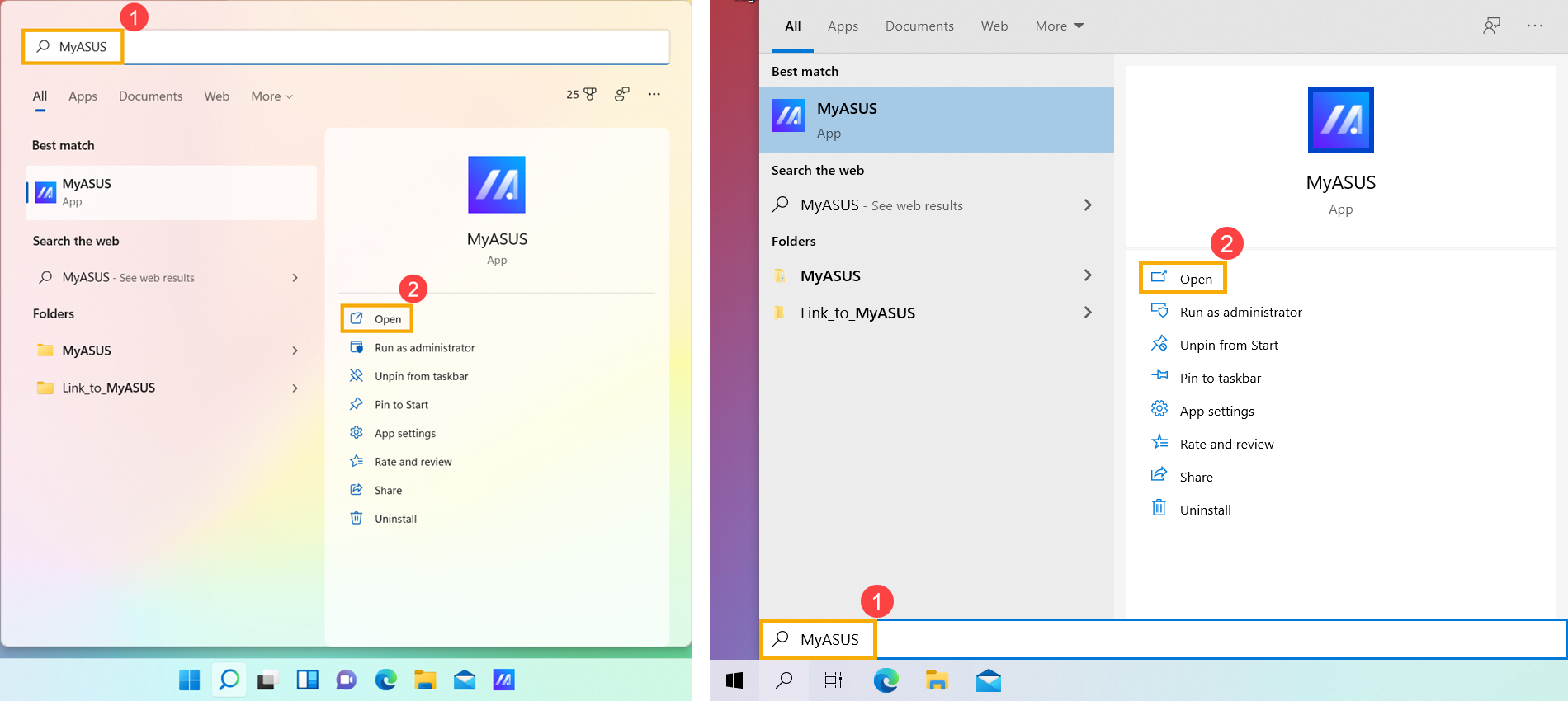
2. Dans la fenêtre MyASUS, cliquez sur [Mise à jour du système]③.
Remarque : si votre appareil n'affiche pas la page de mise à jour du système dans le logiciel MyASUS, cela signifie que votre appareil ne prend pas en charge cette fonctionnalité. Veuillez passer à la méthode 2 : recherchez les dernières versions du BIOS ou du pilote sur le site d'assistance ASUS. Découvrez pourquoi mon MyASUS n'a que des fonctionnalités partielles. 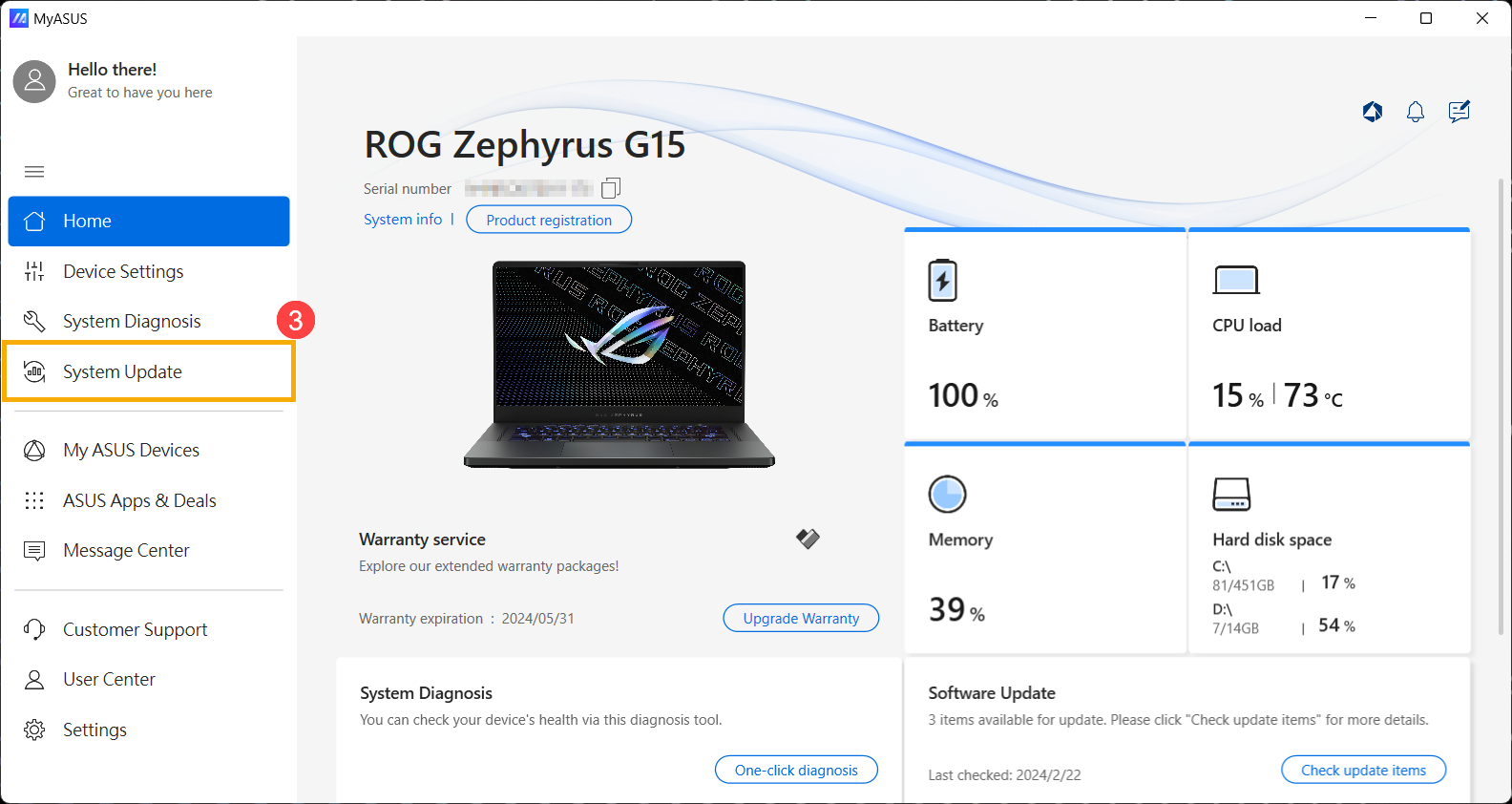
3. Lorsque vous accédez à la page Mises à jour du système, MyASUS vérifiera et répertoriera automatiquement les éléments qui nécessitent une mise à jour pour votre système.
Remarque : Si aucun élément de mise à jour n'est affiché sur cette page, cela signifie que votre système est déjà à jour.
Remarque : Si vous avez effectué une auto-réinstallation du système d'exploitation, entraînant l'absence de certains pilotes dans le Gestionnaire de périphériques, MyASUS ne pourra pas comparer les versions et n'affichera pas les mises à jour de version disponibles. Veuillez passer à la méthode 2 : recherchez les dernières versions du BIOS ou du pilote sur le site d'assistance ASUS. 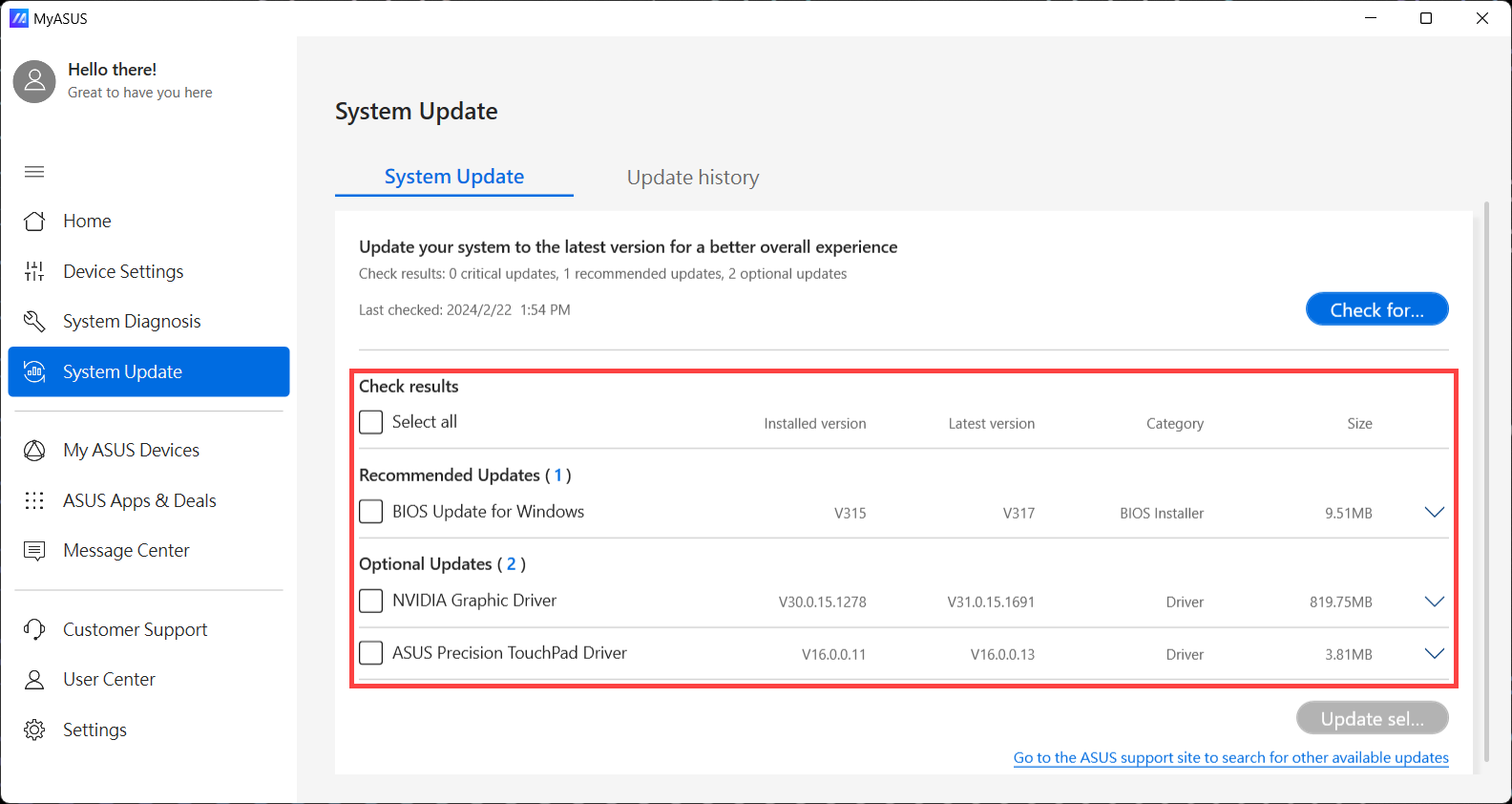
4. Cochez les éléments que vous souhaitez mettre à jour④, puis cliquez sur [Mettre à jour les éléments sélectionnés]⑤. En savoir plus sur MyASUS - Introduction à la mise à jour du système. 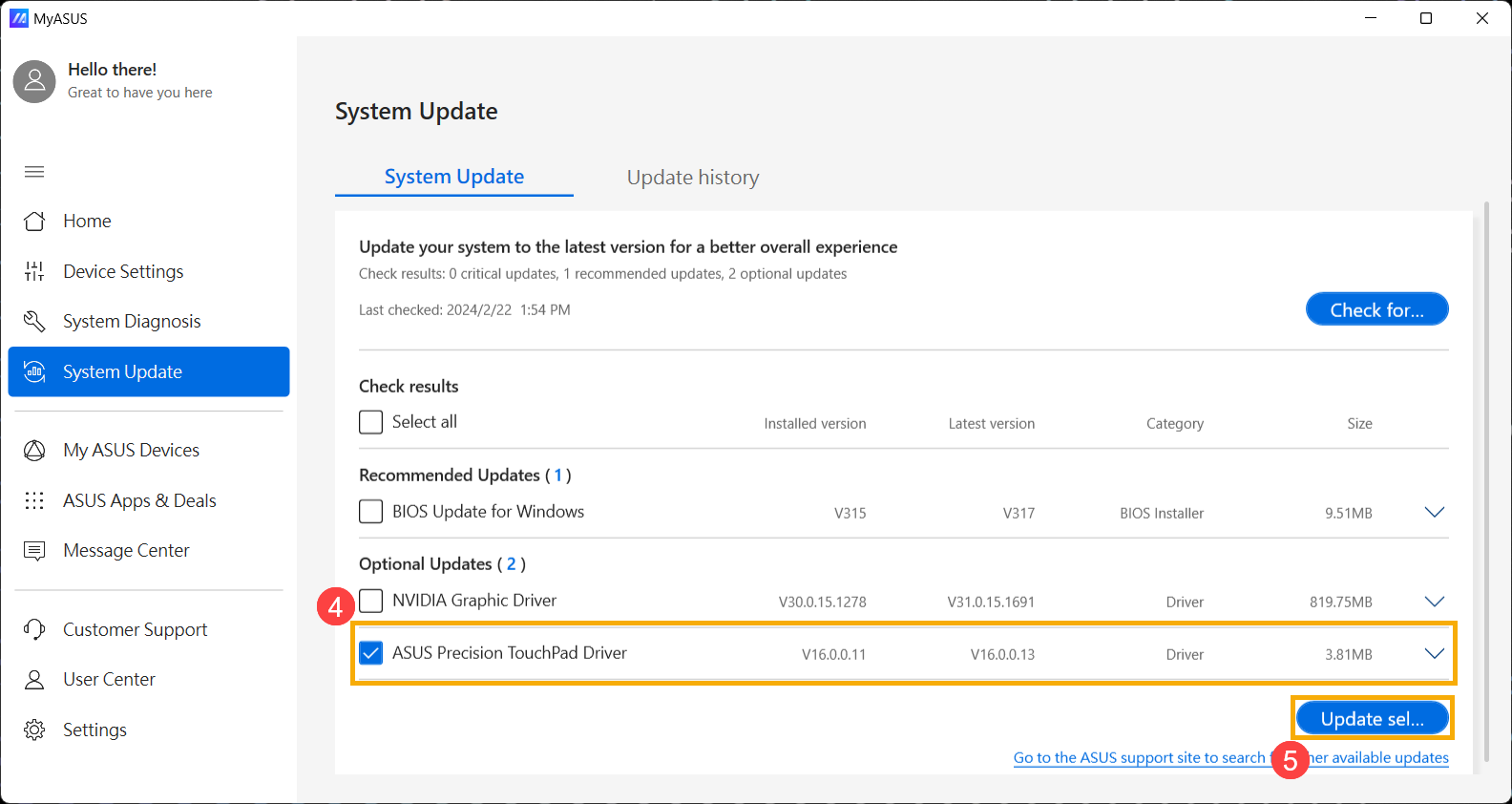
5. MyASUS commencera automatiquement à télécharger et à installer les éléments sélectionnés. 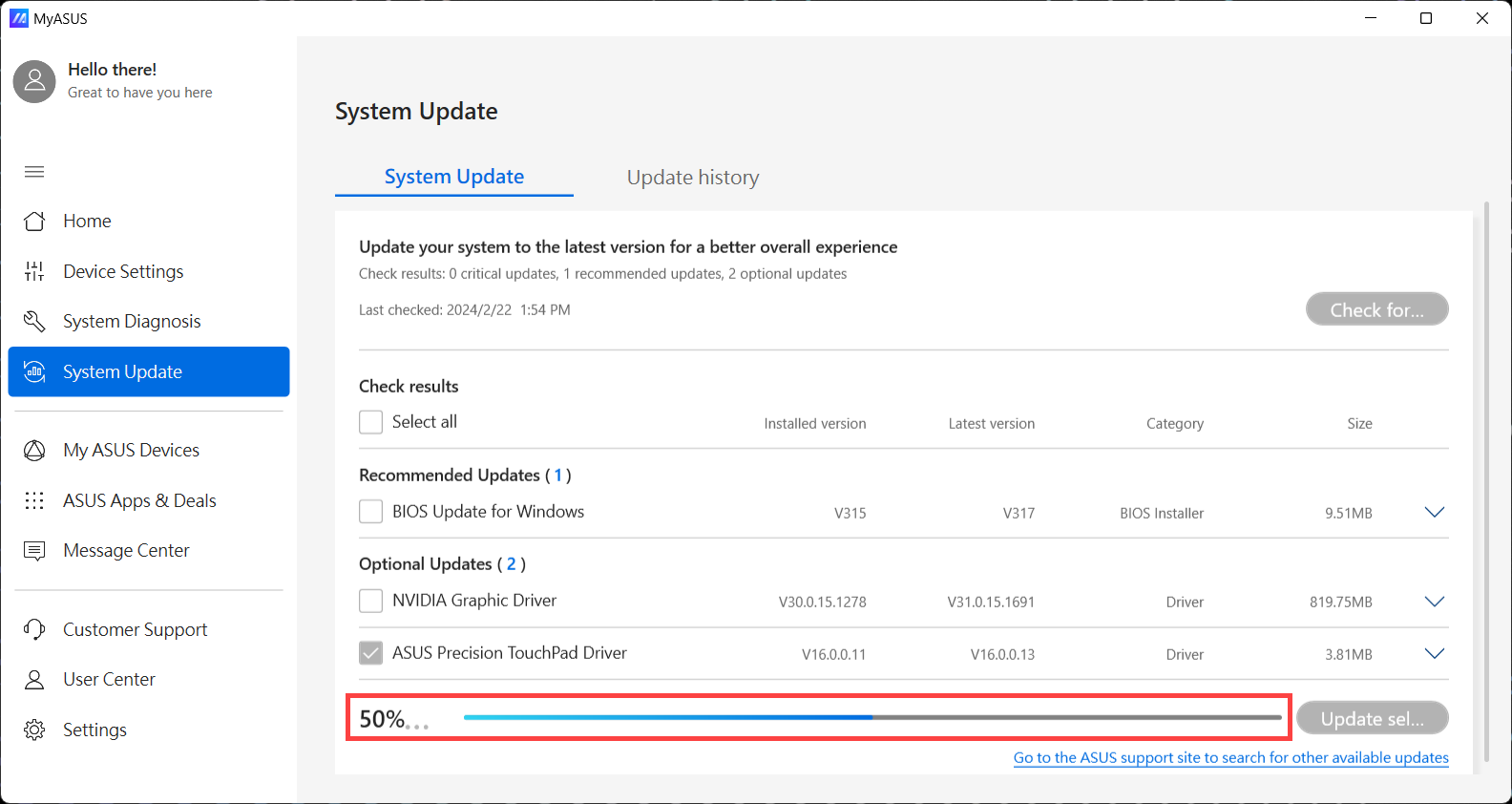
6. Après l'installation, vous pouvez vérifier si les éléments sélectionnés ont été mis à jour avec succès dans [Historique des mises à jour]⑥. 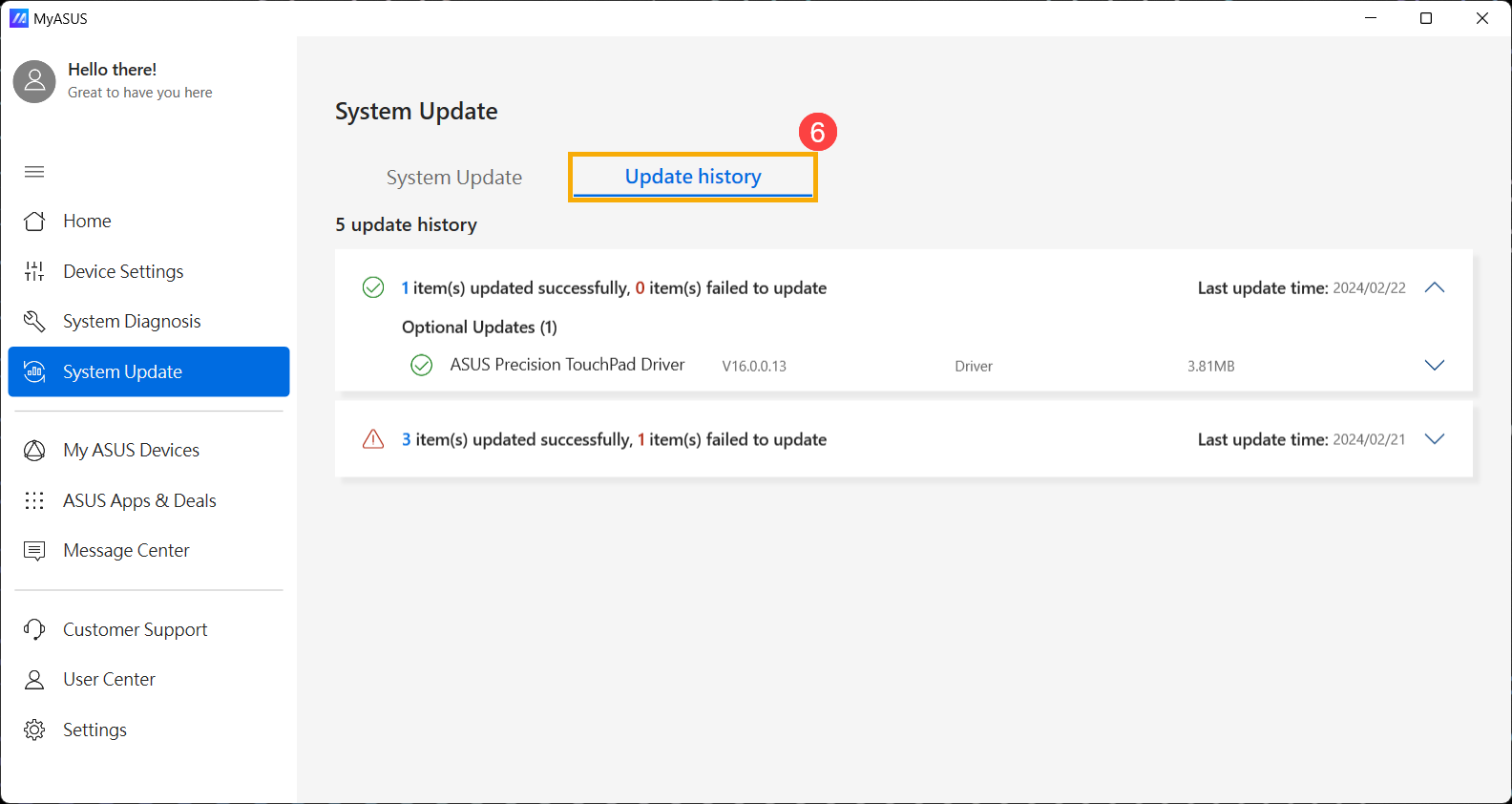
Méthode 2 : Trouver les dernières versions du BIOS ou des pilotes sur le site Web d'ASUS
1. Tout d’abord, confirmez la version actuelle du BIOS ou des pilotes utilisés sur votre appareil.
- Vérifiez le numéro de version actuel du BIOS : En savoir plus sur Comment vérifier la version du BIOS.
- Vérifiez le numéro de version actuelle des pilotes :
Tapez et recherchez [Gestionnaire de périphériques] dans la barre de recherche Windows①, puis cliquez sur [Ouvrir]②. (L'image de gauche provient de l'écran de recherche de Windows 11 ; celle de droite provient de l'écran de recherche de Windows 10.)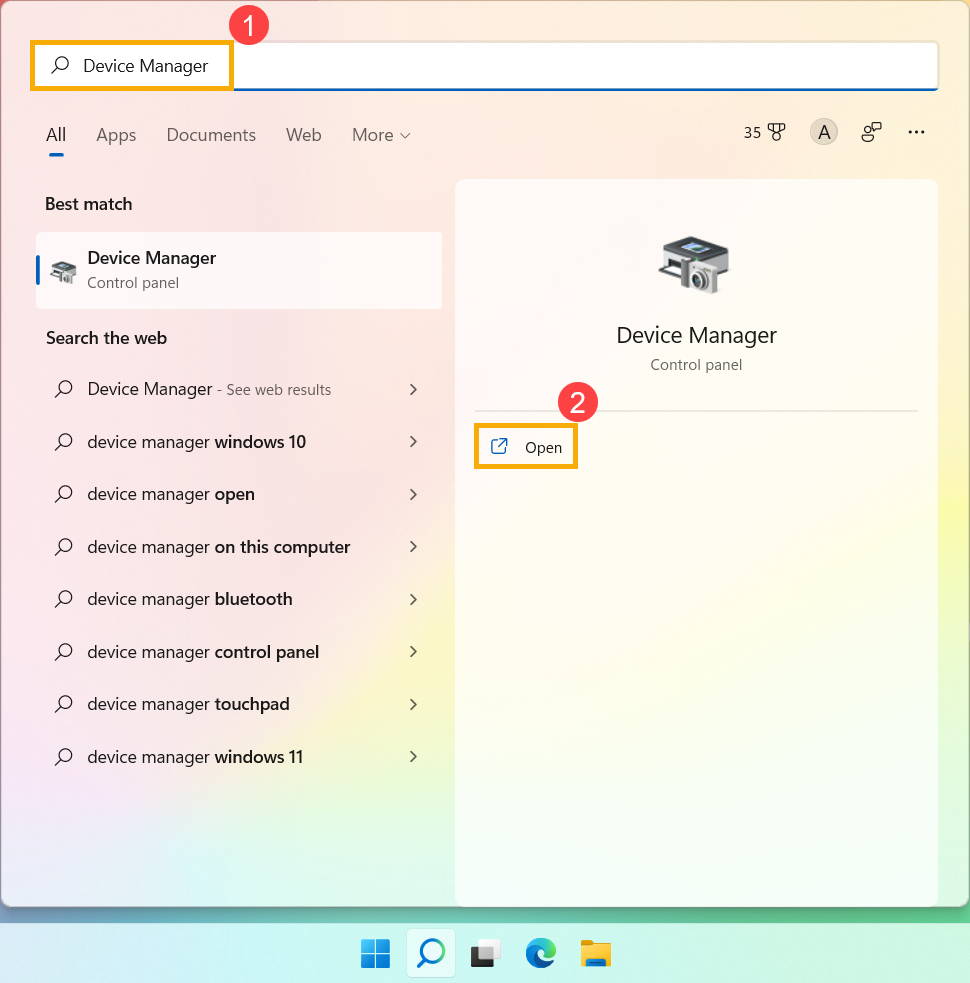
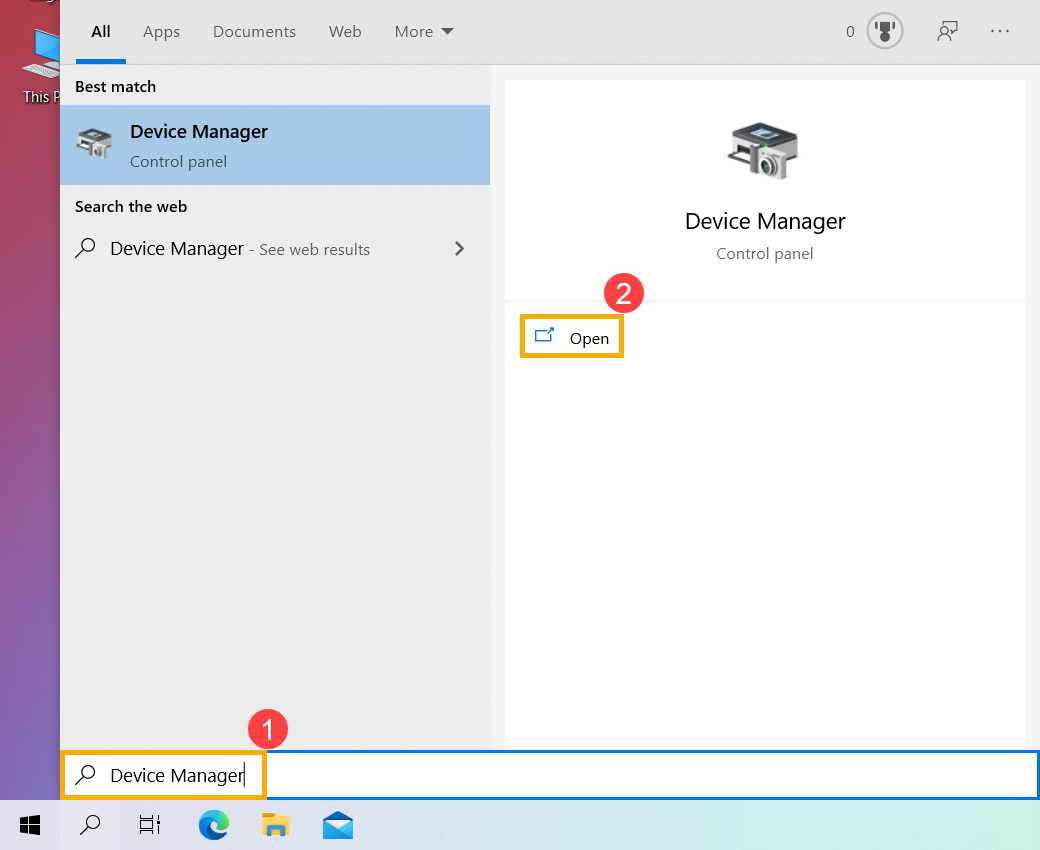
Faites un clic droit sur le composant dont vous souhaitez vérifier le numéro de version③, puis cliquez sur [Propriétés]④.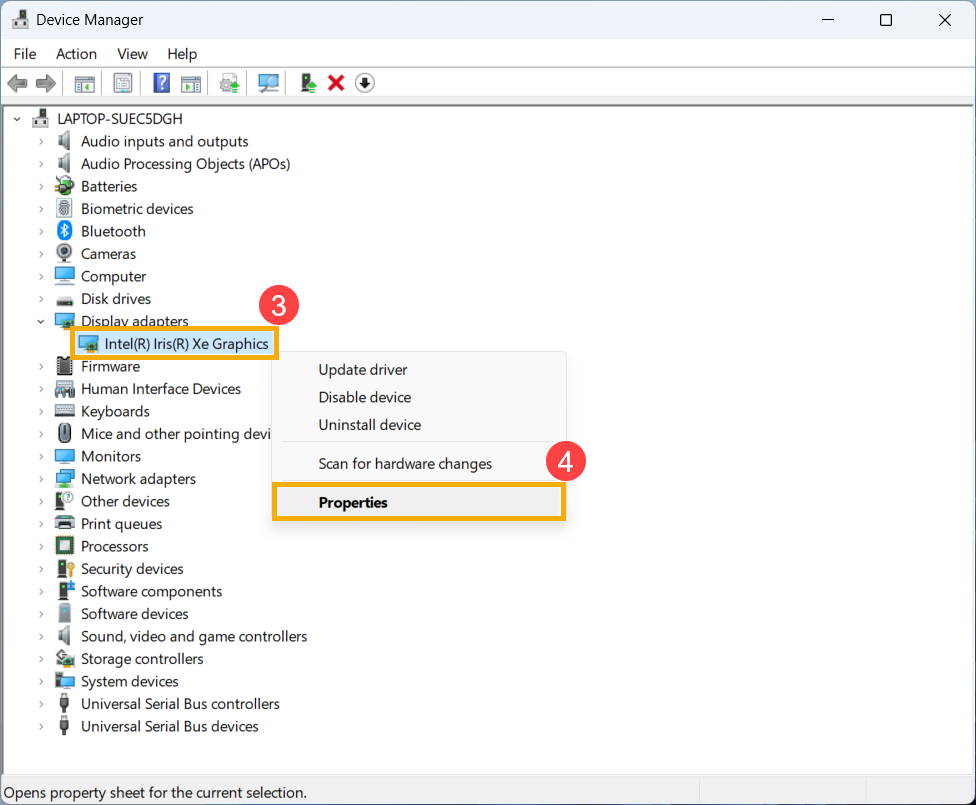
Cliquez sur [Pilote]⑤ pour afficher la version actuelle du pilote⑥.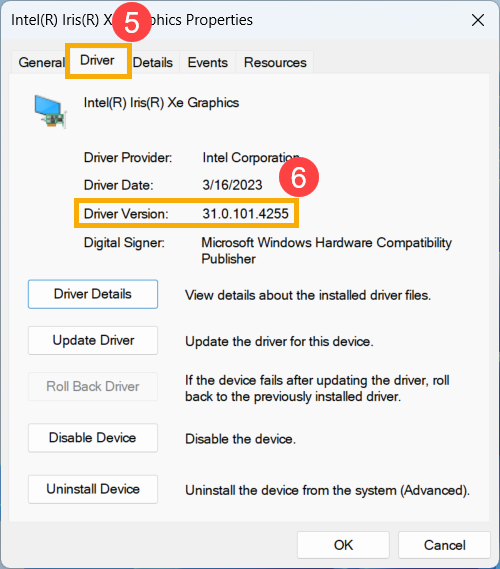
2. Accédez au site Web d'assistance ASUS pour comparer les numéros de version et télécharger la dernière version du BIOS ou des pilotes. Apprenez-en davantage sur la recherche et le téléchargement du BIOS et des pilotes. 
3. Une fois le téléchargement terminé, veuillez consulter les articles suivants pour savoir comment installer le BIOS et les pilotes.
*Installez le BIOS :
Comment mettre à jour la version du BIOS dans le système Windows
Comment utiliser EZ Flash pour mettre à jour la version du BIOS
(Pour les ordinateurs de bureau, veuillez vous rendre sur la présentation de la carte mère ASUS EZ Flash 3.)
*Installer les pilotes :
Comment installer les pilotes